Android手机开发环境配置图解
近日开始学习Android的开发,所以开始使用Android.
既然要使用,那么就少不了要搭建一个语言的开发环境.下面就开始讲解吧,其实很简单,但是可能有点小问题,所以还是做下记录的好.
No.1:下载JDK.
地址:http://www.oracle.com/technetwork/java/javase/downloads/jdk7-downloads-1880260.html

JDK是java语言开发的基础.我们这里下载最新版本的.
下载好,直接安装即可.
No.2:下载ADT集成版本.
地址:http://developer.android.com/sdk/index.html#download

ADT就是 Android Developer Tools 所以离开他,我们可开发不了android 程序.
下载好,直接解压到英文目录下待用.
No.3:配置.
玩过java的童鞋,一定注意到,为啥木有Eclipse的存在,这里要说一下,就是ADT的新版本为了避免大家配置ADT的时候麻烦,已经把Eclipse集成了,所以才叫ADT集成版.

好了,下面我们开始配置java环境,我想用过java的童鞋不会陌生.
<1>:打开我们的系统变量.

<2>:在"系统变量"里找到一个叫path的家伙,修改它.

在它的最前端加上JDK的安装路径.如下:
C:Program FilesJavajdk1.7.0_07jrebin;C:Program FilesJavajdk1.7.0_07bin;(这个地址要根据你的电脑来改变)

No.4:Eclipse下的配置.
好了,下面开启Eclipse.

下一步是安装SDK,ADT集成版本会自带一个最新的SDK,但是我们不能用最新的啊,要不然老机子怎么办?所以我们要安装老版本的SDK.
两种方式来安装:
<1>:在线升级

这里,点击打开SDK下载工具.
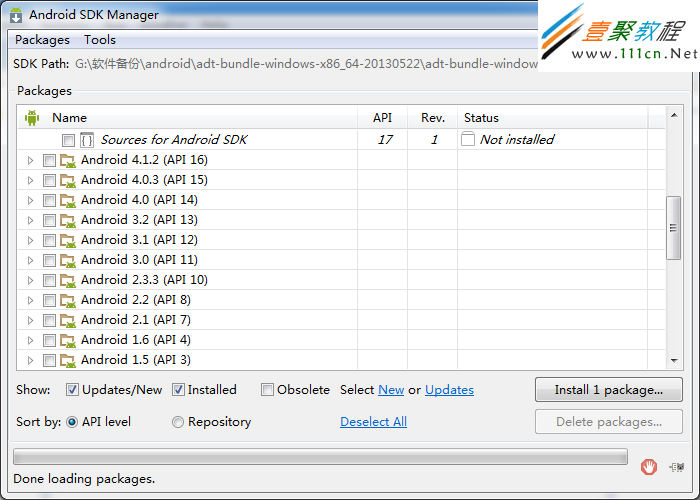
选中你要安装的版本,直接安装即可.
<2>:下载完整版SDK
下载版的话,就直接解压到SDK目录里面即可.
这样就搭建完成了,剩下的就是穿件虚拟机,然后开始猥琐的编程吧.
注:
有些人可能不习惯ADT自带的Eclipse,想要自己下载版本使用.
这个时候只需要直接将自己下载的版本覆盖ADT自带的版本即可.为啥要这样覆盖而不是直接在外面使用呢,因为ADT自带的版本已经集成NDK(游戏开发的时候用).所以这样更方便.
又会有人说,为啥我看不到我的那个SDK的管理图标啊?
这里要设置一下.添加选项:window->customize perspective->command groups availablility
选中下面的Android相关的项目保存即可.
一篇Android学习笔记之多界面切换实例,希望对各位朋友有所帮助。用过VB 、 VC#的朋友都知道,在VB或VC#里要进行窗口(界面)切换很容易
例如在VB、C#里:
有 Fom1、 Form2、Form3,如果要切换。
Form1.show()
Form2.show()
相当简单,当时在Android里, 要想这么做,很真实很“难”了。要得动动脑筋了。
按照我以往的编程经验,我这里提供一种简单的解决办法。
第一步 新建一个工程,例如“UITest”。

第二步 对这个工程的代码文件进行改造
打开“UITestActivity.java”这个文件。将里面部分的代码删除。

把 setContentView 这一行删除掉。这样的话程序就不会自动main.xml 这个界面
第三步 对界面进行包装组合
1个xml的界面文件配合一个java文件

首先我们将Main.xml这个布局界面进行“包装”
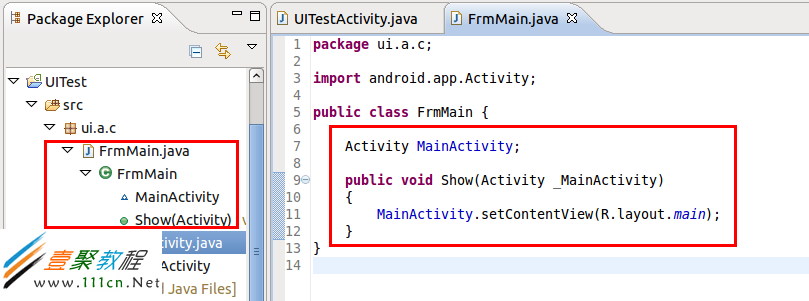
这样包装完毕后,我们回到UITestActivity.java 这个文件
进行修改

看到没有, 是不是很感觉像VB或VC#了。呵呵
第四步 再新建一个xml界面(phone.xml)

界面布局好后, 在新建一个类文件 FrmPhone.java

这一步完成后,我们回到 Main这个界面, 在里面添加一个【按钮】

按钮控件添加好后, 转到 FrmMain.java里,为这个按钮绑定事件
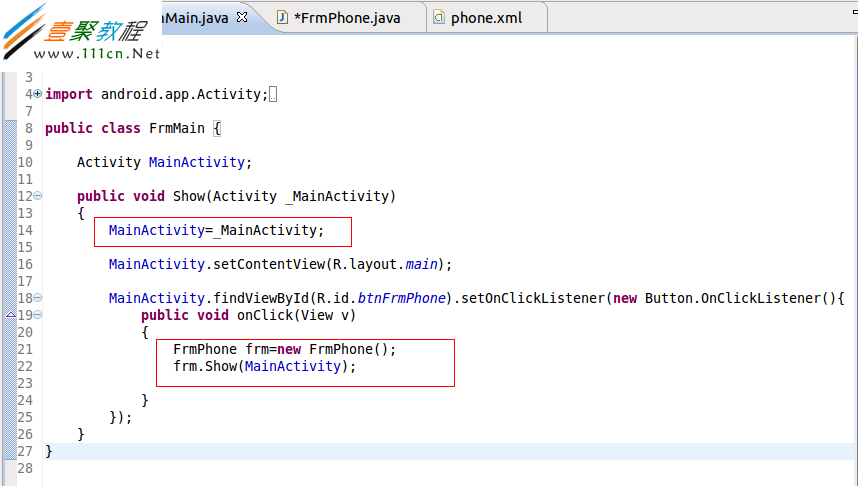
现在测试运行看看。点击Main界面的 【打开FrmPhone】就可以打开Phone这个界面了

点击后,程序跳转到 phone.xml 界面了

现在给 【返回】按钮再绑定一个【事件】就可以回到主界面了

测试看看, 是不是已经可以自由的在界面直接跳转了。而且很像VB或VC#。
本文章来给各位同学介绍Android studio 安装指南,希望此教程对大家会有所帮助。一、简介
Android Studio是Google新发布的Android应用程序开发环境,Android Studio是基于IntelliJ IDEA开发而成的。在Android Studio开发环境中,Android开发者可以非常方便地调试Android应用程序,Android Studio不仅是Android开发的IDE集成环境,而且还有以下特点:
*基于 Gradle 的构建支持
*Android 专属的重构和快速修复
*提示工具以捕获性能、可用性、版本兼容性等问题
*支持 ProGuard 和应用签名
*基于模板的向导来生成常用的 Android 应用设计和组件
*功能强大的布局编辑器,可以让你拖拉 UI 控件并进行效果预览
谷歌对开发者控制台进行了改进,增加了五个新的功能,包括优化小贴士、应用翻译服务、推荐跟踪、营收曲线图、用版测试和阶段性展示。
1、优化小贴士:在主体中打开你的应用,点击小贴士,会得到这样的建议:为你的应用开发平板电脑版本。
2、应用翻译服务:允许开发者直接在开发主体中获得专业的翻译。上传你的需求,选择翻译,其会显示翻译方和价格,并在一周内发回译本。
3、推荐跟踪:允许开发者找出最有效的广告
4、营收曲线图:向开发者展示其应用营收,以国家进行划分
5、试用版测试和阶段性展示:开发者可以对应用进行测试,然后向测试用户推出,测试结果不会对外公布。当一个版本的测试结束,开发者可以向特定比例用户推出。
Android Studio这款开发工具被首次公布,这也是为了方便开发者基于Android开发。
首先解决的一个问题是多分辨率。Android设备拥有大量不同尺寸的屏幕和分辨率,根据新的Studio,开发者可以很方便的调整在各个分辨率设备上的应用。
同时Studio还解决语言问题,多语言版本、支持翻译都让开发者更适应全球开发环境。Studio还提供收入记录功能。
最大的改变在于Beta测试的功能。Studio提供了Beta Testing,可以让开发者很方便试运行。
二、下载
1.下载JDK:
地址:http://www.oracle.com/technetwork/java/javase/downloads/jdk7-downloads-1880260.html
2.下载Android studio:
地址:http://developer.android.com/sdk/installing/studio.html
三、安装
1.安装JDK:
一路下一步,我就不说了。
2.设置系统变量(win7为例):

在红框内点击“新建”
然后分别添加3个新的系统变量。
JAVA_HOME:
C:Program FilesJavajdk1.7.0_21bin;C:Program FilesJavajdk1.7.0_21jrebin;C:Program FilesJavajdk1.7.0_21libtools.jar;C:Program FilesJavajdk1.7.0_21libdt.jar;
JDK_HOME:
C:Program FilesJavajdk1.7.0_21;C:Program FilesJavajdk1.7.0_21bin;C:Program FilesJavajdk1.7.0_21jrebin;
ANDROID_STUDIO_JDK:
C:Program FilesJavajdk1.7.0_21
添加完之后,才能使用哦,不然会出现莫名其妙的问题的。这里记得把“C:Program FilesJavajdk1.7.0_21”换成你自己的安装目录。
3.安装Android studio:
一路下一步不说了。
4.启动:

(注意:如果你的jdk没安装好,或者JDK的系统环境配置没有修改好,可能进不来。或者运行后没有反应。)

进来之后看到的这个就是新建的界面。

这里新建项目

然后悲剧了。这里要更新,好吧,MS是1.4GB的SDK包。更新完之后,就能使用了,发几个效果图吧。

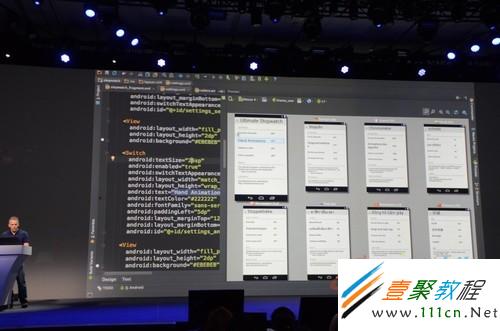


自己第一次接触android开发,于时先测试一个标题了与hello word了,结果不成呀,于是搜索了一个和我一样入门实例,下面和大家一起来看看。
第一步,向实现自定义标题栏,需要在onCreate方法里这样写
requestWindowFeature(Window.FEATURE_CUSTOM_TITLE);
setContentView(R.layout.main);
getWindow().setFeatureInt(Window.FEATURE_CUSTOM_TITLE, R.layout.title_bar);
注意:
requestWindowFeature要在setContentView之前
getWindow().setFeatureInit最好在setContentView之后
第二步,就是写好自己的布局文件,实现标题栏的自定义。
不过我们会遇到一些问题,就是标题栏的高度不能自定义~下面就是解决办法~
下面通过实例来看一下如何实现。
1、 在layout下创建一个titlebtn.xml文件,内容如下:
| 代码如下 | 复制代码 |
|
xml version="1.0" encoding="utf-8"?> <<>RelativeLayout xmlns:android="http://schemas.android.com/apk/res/android" android:layout_width="fill_parent" android:layout_height="fill_parent" android:orientation="horizontal">
android:id="@+id/imageButton1" android:layout_width="wrap_content" android:layout_height="wrap_content" android:layout_alignParentLeft="true" android:layout_centerVertical="true" android:background="#00000000" android:src="@drawable/prv"/>
android:layout_width="wrap_content" android:layout_height="wrap_content" android:layout_centerInParent="true" android:text="标题栏"/>
android:id="@+id/imageButton1" android:layout_width="wrap_content" android:layout_height="wrap_content" android:layout_alignParentRight="true" android:layout_centerInParent="true" android:background="#00000000" android:src="@drawable/next"/> |
|
修改style.xml文件
加入下面代码
| 代码如下 | 复制代码 |
|
name="CustomWindowTitleBackground"> name="android:background">#00cc00 name="test"parent="android:Theme"> name="android:windowTitleSize">50dp name="android:windowTitleBackgroundStyle">@style/CustomWindowTitleBackground |
|
加入到AndroidManifest
| 代码如下 | 复制代码 |
|
|
|
android提供了两种方式来实现无标题栏和全屏效果,即通过xml文件声明的方式或在程序中动态控制的方式。
android设置全屏方法
一、通过程序设置:
| 代码如下 | 复制代码 |
|
package com.hhh.changeimage; |
|
注:无title和全屏段代码必须在setContentView(R.layout.main) 之前,不然会报错。
二、在配置文件里修改(AndroidManifest.xml)
| 代码如下 | 复制代码 |
|
<activity android:name=".ChangeImage" |
|
下面我们结合上面的实例作一个Android全屏设置及取消全屏设置
•1、//在onCreat方法中setContentView()之前插入
| 代码如下 | 复制代码 |
| •requestWindowFeature(Window.FEATURE_NO_TITLE);//取消标题栏 •getWindow().setFlags(WindowManager.LayoutParams. FLAG_FULLSCREEN , • WindowManager.LayoutParams. FLAG_FULLSCREEN);//全屏 |
|
•注:这种方法在启动activity时会闪现状态栏之后再全屏
•2、在manifest里面配置:<activity android:theme="@android:style/Theme.NoTitleBar.Fullscreen" />只在当前Activity内显示全屏
•<application android:theme="@android:style/Theme.NoTitleBar.Fullscreen" />为整个应用配置全屏显示
•3、/**
• * 全屏切换
• */
| 代码如下 | 复制代码 |
| •public void fullScreenChange() { •SharedPreferences mPreferences = PreferenceManager.getDefaultSharedPreferences(this); •boolean fullScreen = mPreferences.getBoolean("fullScreen", false); •WindowManager.LayoutParams attrs = getWindow().getAttributes(); •System.out.println("fullScreen的值:" + fullScreen); •if (fullScreen) { •attrs.flags &= (~WindowManager.LayoutParams.FLAG_FULLSCREEN); •getWindow().setAttributes(attrs); •//取消全屏设置 •getWindow().clearFlags(WindowManager.LayoutParams.FLAG_LAYOUT_NO_LIMITS); •mPreferences.edit().putBoolean("fullScreen", false).commit() ; •} else { •attrs.flags |= WindowManager.LayoutParams.FLAG_FULLSCREEN; •getWindow().setAttributes(attrs); •getWindow().addFlags(WindowManager.LayoutParams.FLAG_LAYOUT_NO_LIMITS); •mPreferences.edit().putBoolean("fullScreen", true).commit(); •} •} |
|
相关文章
mac下Apache + MySql + PHP搭建网站开发环境
首先为什不自己分别搭建Apache,PHP和MySql的环境呢?这样自己可以了解更多知识,说起来也更酷。可也许因为我懒吧,我是那种“既然有现成的,用就是了”的人。君子生非异也,善假于物也。两千年前的荀子就教导我们,要善于利用工具...2014-06-07Ubuntu 系统下安装Android开发环境 Android Studio 1.0 步骤
Android Studio 是一个Android开发环境,基于IntelliJ IDEA. 类似 Eclipse ADT,Android Studio 提供了集成的 Android 开发工具用于开发和调试,可以在Linux,Mac OS X,Window...2016-09-20如何使用VSCode配置Rust开发环境(Rust新手教程)
这篇文章主要介绍了如何使用VSCode配置Rust开发环境(Rust新手教程),本文通过图文并茂的形式给大家介绍的非常详细,对大家的学习或工作具有一定的参考借鉴价值,需要的朋友可以参考下...2020-07-27- 这篇文章主要介绍了使用maven的profile构建不同环境配置的方法,文中通过示例代码介绍的非常详细,对大家的学习或者工作具有一定的参考学习价值,需要的朋友们下面随着小编来一起学习学习吧...2021-01-26
Fedora14 Linux系统安装Golang开发环境笔记
这篇文章主要介绍了Fedora14 Linux系统安装Golang开发环境笔记,本文讲解了2种安装方法,需要的朋友可以参考下...2020-05-01- 这篇文章主要介绍了Pycharm中Python环境配置常见问题,结合图文形式分析了Pycharm中Python环境配置模块路径问题、虚拟环境创建、配置远程服务器、连接数据库等常见问题与操作方法,需要的朋友可以参考下...2020-04-27
- 这篇文章主要介绍了IDEA Java win10环境配置,本文通过图文并茂的形式给大家介绍的非常详细,对大家的学习或工作具有一定的参考借鉴价值,需要的朋友可以参考下...2020-07-13
Windows server 2003 服务器环境配置 新手简明版
Windows server 2003 服务器环境配置 新手简明版,第一次接触win2003服务器的朋友应该也可以参考配置下。...2016-01-27- 这篇文章主要介绍了VSCode C++环境配置过程,在这大家需要在代码的目录下的.vscode文件夹下创建launch.json、tasks.json,具体实现过程跟随小编一起看看吧...2021-11-03
- J2EE是很好的。作为开发环境,如果采用经典配置:JBuilder Weblogic Oracle,自是得心应手,但价格是惊人的。此配置主要是针对大型或超大型应用,硬件要求也很高,针对国内以中小...2016-11-25
- 本文章来介绍一下Android手机开发之图片内存优化几点,有需要的朋友可参考。 1、将图片转化为缩略图再加载: 代码如下 复制代码 1 BitmapFacto...2016-09-20
- win7下搭建nginx+php的开发环境,需要的朋友可以参考下...2016-05-22
- UNIX下的PHP环境配置 所需软件php-3.0.14-win32.zip php-3.0.14-win32.zip mysql-shareware-3.22.32-win.zip 所有软件均安装在/export/home/guoj/下,也可在...2016-11-25
安卓手机怎么查看IMEI号?Android手机查询IMEI号的方法
如何查询自己的手机IMEI号呢?本文将提供安卓手机查看IMEI号的方法供大家了解...2016-07-04- 最近开始学Android开了,但是在我在Android手机无法调试时出现Device HT843KV11551 requires that applications explicitely declare themselves as debuggable in the...2016-09-20
- Windows: 为了以后重装系统方便,建议不要安装在系统盘,这里安装在D盘。可以是根目录,亦可以是其它目录,但最好目录名中不要有空格,这样可以避免某些错误的出现。 配置Apache和PHP...2016-01-28
- 这篇文章主要介绍了VSCode+PHPstudy配置PHP开发环境,本文分步骤给大家介绍的非常详细,对大家的学习或工作具有一定的参考借鉴价值,需要的朋友可以参考下...2020-08-20
- 好长时间没有写博客了,最近正在学习php,所以把环境配置与大家分享一下。 好长时间没有写博客了,最近正在学习php,所以把环境配置与大家分享一下。 软件准备: 准备的软...2016-11-25
- 本文章介绍一下关于在android下生成xml文件并保存到本地的服务器的方法,有需要的同学可以参考一下本文章。 代码如下 复制代码 private stati...2016-09-20
- 本人主要介绍了IOS开发环境windows化攻略,需要的朋友可以参考下...2020-06-30
